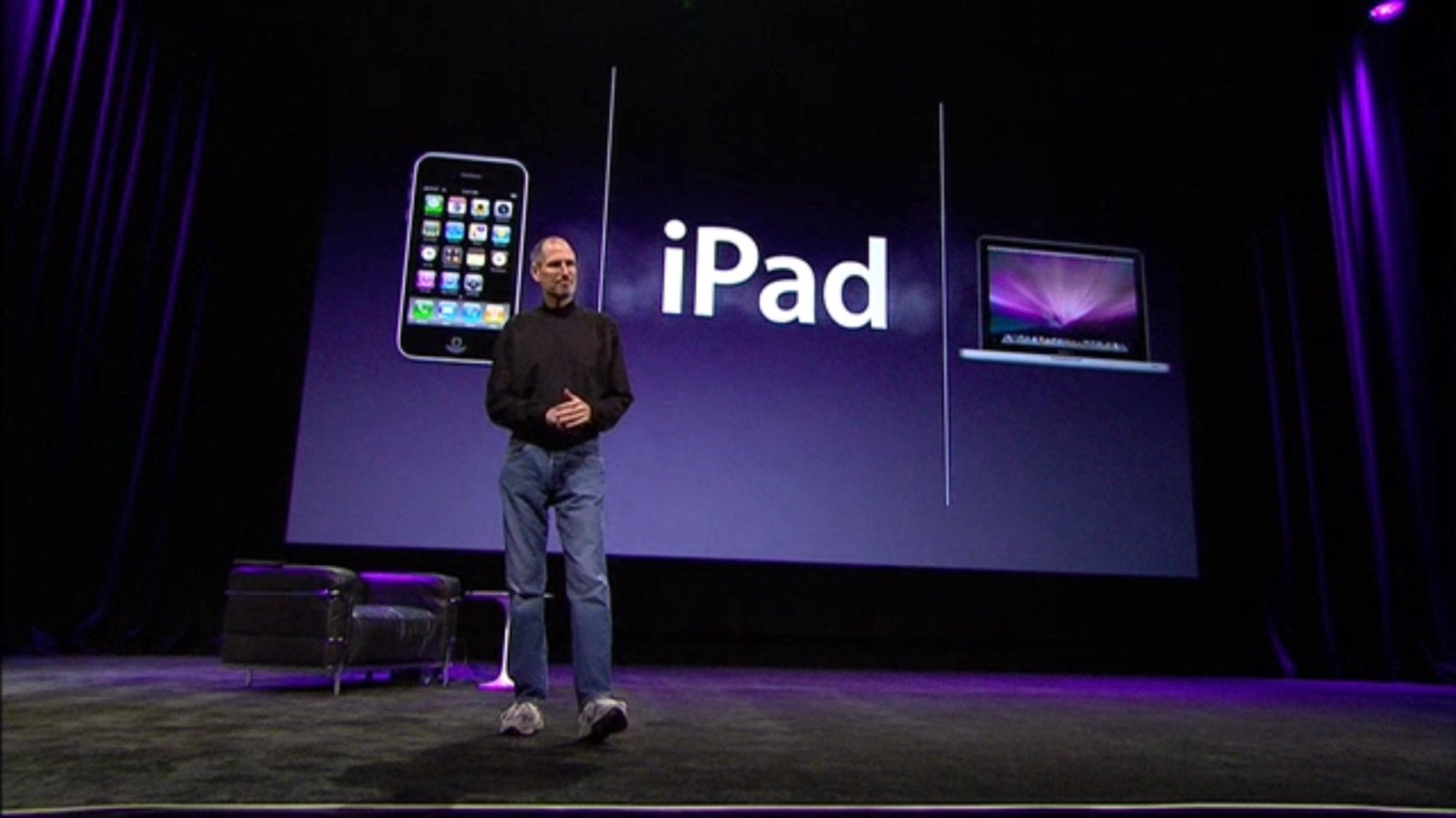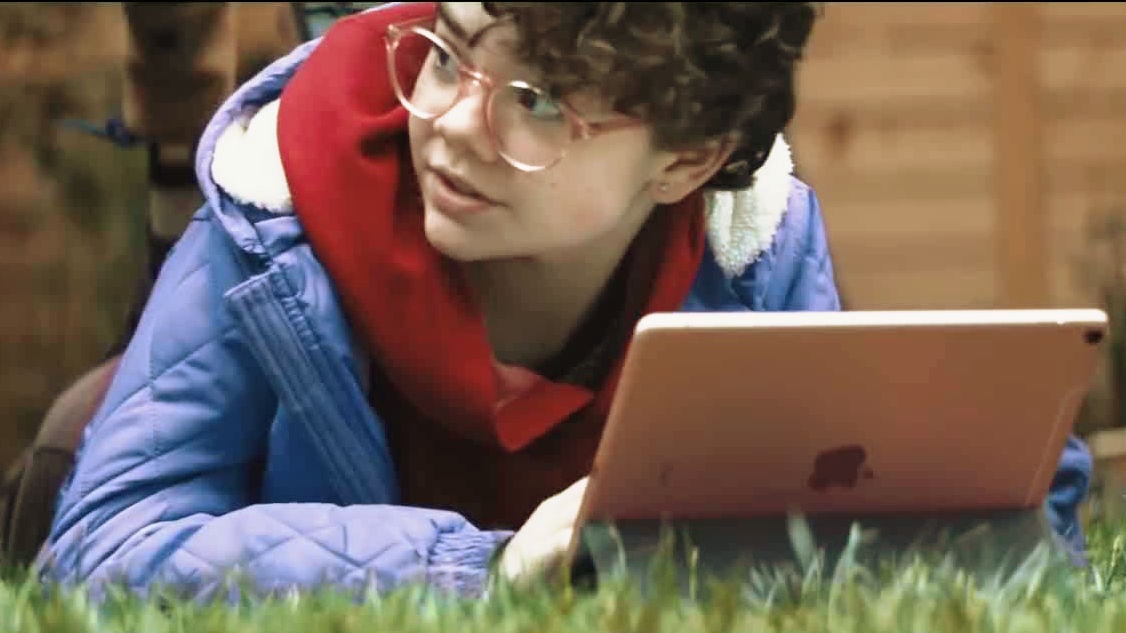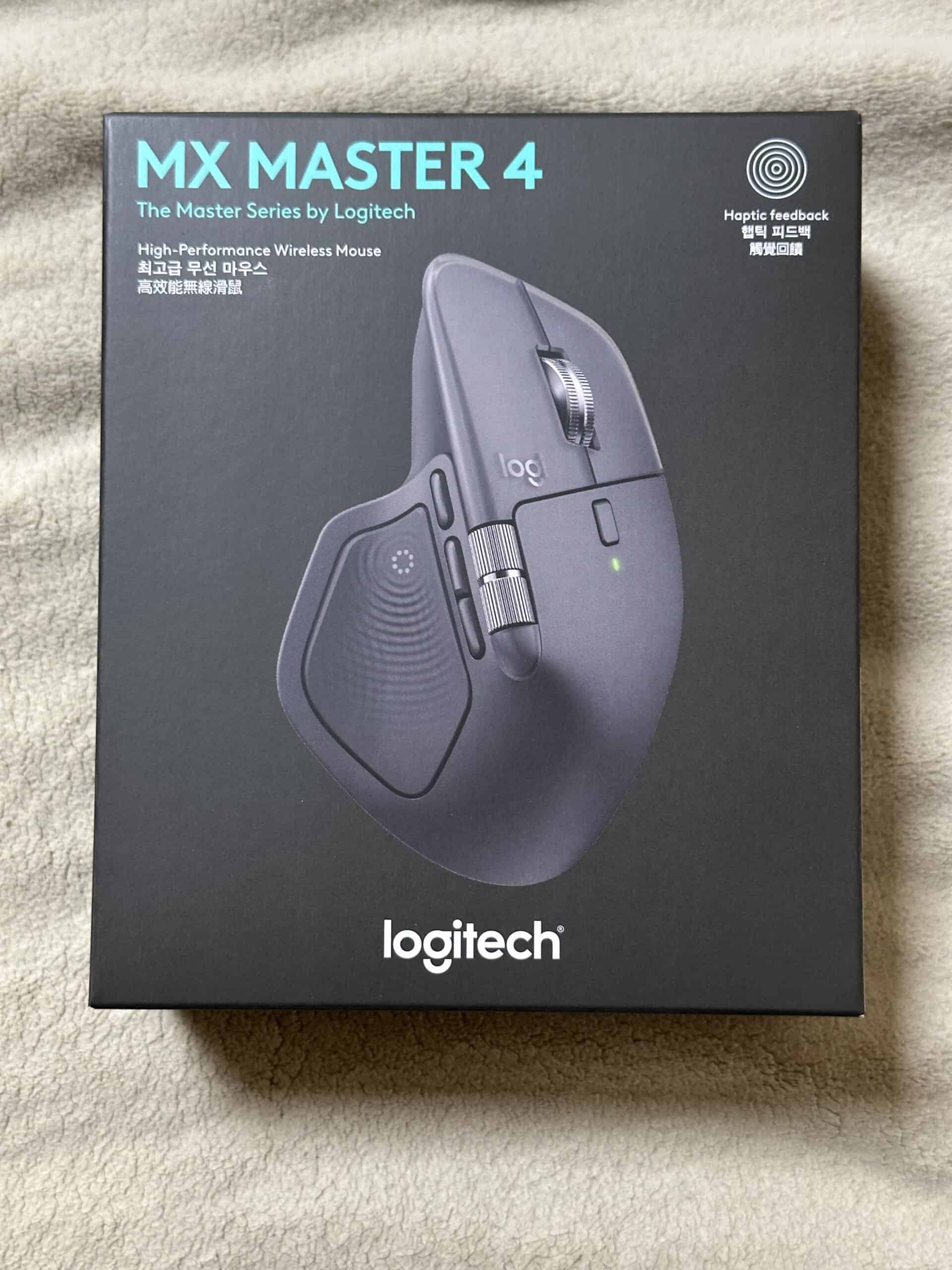2010/07/27 – [기술,과학,전자,IT] – 노트북을 데스크톱처럼 쓰고싶다? 여기 답이 있습니다! – 모니터 편
앞서 외부 모니터 연결로 작은 화면의 불편을 해결했다면, 이제는 입력 장치와 주변기기 확장 문제를 살펴봐야 합니다. 노트북만 쓰다 보면 USB 포트 부족, 불편한 키보드·트랙패드, 부족한 사운드 품질 같은 한계에 부딪히게 되죠. 하지만 요즘은 다양한 솔루션 덕분에 데스크톱 못지않은 환경을 만들 수 있습니다.
USB 포트 부족 문제 – 허브와 도킹스테이션
노트북의 USB 포트는 보통 2~3개 정도로 제한적입니다. 마우스, 키보드, 외장 SSD, 스마트폰 충전·싱크까지 생각하면 금세 부족해지죠. 이런 경우에는 USB 허브나 도킹스테이션을 활용하면 됩니다.
- USB 허브: 단순히 포트를 늘려주는 장치. 저가형은 전원 부족 문제가 있을 수 있으므로, 가능하다면 전원 공급(파워드) 허브를 추천합니다.
- 도킹스테이션: USB-C/Thunderbolt 단자를 통해 전원 공급, 모니터 출력, 이더넷, 오디오, USB 확장을 한 번에 해결할 수 있습니다. 요즘은 노트북 사용자라면 허브보다 도킹스테이션을 더 많이 선택합니다. 케이블 하나만 꽂으면 충전부터 주변기기 연결까지 해결되니까요.
특히 USB-C PD(전원 공급)와 HDMI/DisplayPort 출력이 동시에 되는 도킹스테이션을 쓰면 책상이 훨씬 깔끔해집니다.
편안한 입력 환경 – 키보드와 마우스
노트북 키보드는 휴대성을 위해 얇고 좁게 설계되어 장시간 입력에는 불편합니다. 또, 트랙패드는 외출 시에는 유용하지만 책상 위에서는 생산성을 떨어뜨리죠.
따라서 외부 키보드와 마우스를 사용하는 것이 좋습니다.
- 키보드: 풀사이즈(텐키 포함)부터 텐키리스, 초슬림형, 인체공학형까지 다양합니다. 숫자 입력이 많다면 독립형 숫자패드(NumPad)도 선택지입니다.
- 마우스: 무선 마우스가 기본입니다. 2.4GHz 전용 동글 방식이나 블루투스 방식 모두 안정성이 높아졌습니다. 예전처럼 “무선은 반응이 느리다”는 걱정은 거의 하지 않아도 됩니다.
- 블루투스 마우스·키보드 → USB 포트를 차지하지 않음
- 로지텍 Unifying 리시버 → 여전히 인기 있으며, 동글 하나로 여러 기기를 동시에 연결 가능
- 최신은 Logi Bolt, Bluetooth LE 같은 표준으로 진화
특히 로지텍의 Darkfield, 마이크로소프트의 BlueTrack 같은 기술은 지금도 유효합니다. 유리나 반사면에서도 문제 없이 작동해 패드 없이도 쓸 수 있습니다.
부족한 사운드 – 외장 스피커 또는 헤드셋
노트북 내장 스피커는 기술이 많이 발전했지만 여전히 박력이 부족합니다. 큰 화면으로 영상을 보다가 소리에 실망한 경험, 한 번쯤 있으실 겁니다.
해결 방법은 간단합니다.
- 외장 스피커
- USB 전원 스피커는 간편하지만 요즘은 블루투스 스피커가 대세입니다.
- 보스(Bose), JBL, 소니(Sony) 같은 제품은 휴대성·음질을 동시에 만족시킵니다.
- 헤드셋·이어폰
- 무선 블루투스 이어폰(에어팟, WH-1000XM6 등)은 음악·영상 감상에 적합
- 화상회의가 많다면 마이크 품질이 좋은 무선 헤드셋이 업무 효율을 크게 높여줍니다.
무선으로 더 편리하게
오늘날에는 웬만한 장치가 무선으로 연결됩니다.
- 프린터/스캐너: 대부분 Wi-Fi 지원, 집안 어디서나 출력 가능
- 스마트폰 싱크: 케이블 대신 무선 동기화·클라우드 백업 활용
- 네트워크 스토리지(NAS): 외장하드 대신 네트워크 기반 저장소 활용
즉, 예전처럼 USB 케이블로 책상이 어지럽혀질 일은 점점 줄어들었습니다.
마무리
이제는 모니터, 키보드·마우스, 사운드 시스템, 허브(혹은 도킹스테이션)만 갖추면 노트북도 훌륭한 데스크톱 대체제가 됩니다. 외출할 때는 가볍게 들고 나가고, 집에서는 케이블 하나 꽂아 데스크톱처럼 쓸 수 있는 시대가 된 것이죠.
노트북이냐 데스크톱이냐 고민할 필요 없이, 환경에 따라 두 가지 모습을 오가며 활용하면 됩니다.